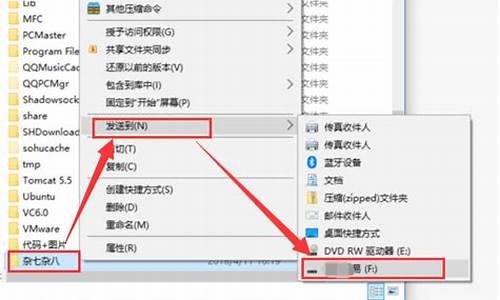windows电脑系统安装失败,windows 安装失败

确保满足最低系统要求:在安装Windows 10之前,您需要确保计算机满足最低系统要求,例如至少有20GB的硬盘空间、1GB的RAM等。
下载正确版本:确保您下载的是适用于您的计算机的正确版本的Windows 10。有多种版本可用,如Home、Pro、Education等。
检查启动设备:如果您正在使用USB驱动器或光盘来安装Windows 10,请确保将其正确地设置为启动设备。这需要在计算机的BIOS或UEFI设置中进行更改。
关闭安全软件:某些安全软件可能会干扰Windows 10的安装过程。尝试在安装过程中将其临时关闭。
检查安装媒体的完整性:如果您使用的是USB驱动器或光盘,可能存在媒体损坏导致安装失败。尝试重新下载ISO文件并重新创建安装媒体。
更新固件和驱动程序:确保您的计算机的BIOS或UEFI固件和所有硬件驱动程序都是最新版本。过时的驱动程序可能会导致安装问题。
使用官方工具:建议使用Microsoft官方的Windows 10安装媒体创建工具,如Media Creation Tool,来下载并创建安装媒体。
清除磁盘和分区:尝试在安装之前清除磁盘和分区。请务必备份重要数据,因为此操作将删除所有数据。
尝试修复启动:如果您已经尝试过多次安装但失败,可以尝试使用Windows 10安装媒体进行启动修复。
参考错误消息:如果在安装过程中看到任何错误消息,请记录下来,然后在搜索引擎上进行搜索,以找到解决方案。
微软已经停止支持Windows7系统,越来越多用户选择给电脑升级win10系统。要安装Win10系统就需要在网上下载Win10镜像文件来安装,下载之后,在电脑安装Windows10镜像的时候发现一直提示安装失败,怎么解决?不要担心,本文小编告诉大家两种解决方法。
方法一:
同时按住Windows+X,打开命令提示符(管理员),在命令行提示符下,键入msiexec/unregister,然后再键入msiexec/regserver。
方法二:
1.同时按Win键+R,输入msconfig,回车,在常规选项卡下启动选择“诊断启动”。
2.在“系统配置”对话框中的“服务”选项卡上,点按或单击选中“隐藏所有Microsoft服务”复选框,然后点按或单击“全部禁用”(如果您启用了指纹识别功能,请不要关闭相关服务)。
3.在“系统配置”对话框的“启动”选项卡上,单击“打开任务管理器”。
4.在任务管理器的“启动”选项卡上,针对每个启动项,选择启动项并单击“禁用”。
5.关闭“任务管理器”。
6.在“系统配置”对话框的“启动”选项卡上,单击“确定”,然后重新启动计算机。
执行上述操作后网络无法使用的解决方法:
1.Windows+X+G,打开设备管理器,找到网络适配器,看看是否被禁用,如禁用请选择开启。
2.按住Windows+R,输入services.msc,找到WLANAtuoConfig,右击选择重新启动。
Windows10镜像安装失败的两种解决方法分享到这里了,给电脑安装上win10系统的方法有很多种,如果遇到相同故障问题,直接采取教程来修复。
声明:本站所有文章资源内容,如无特殊说明或标注,均为采集网络资源。如若本站内容侵犯了原著者的合法权益,可联系本站删除。